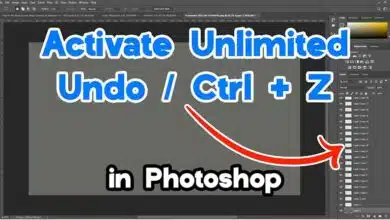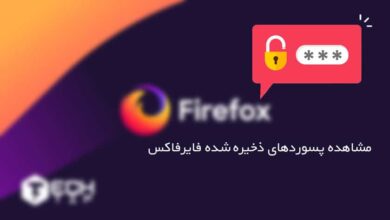آموزش آپدیت کردن تلویزیون اپل یا اپل تی وی (Apple TV)
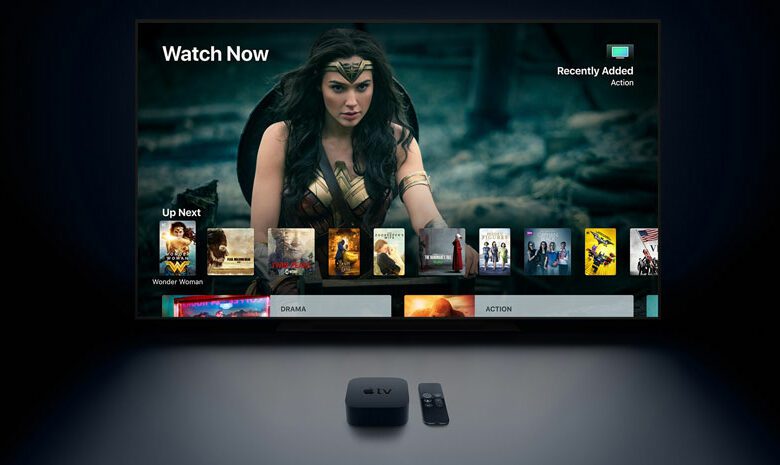
tvOS 13 در تاریخ ۳۰ سپتامبر در دسترس افراد خواهد بود ، بنابراین ممکن است بخواهید Apple TV خود را به روز کنید یا اینکه بفهمید آیا اپل تی وی شما واقعاً می تواند این نرمافزار را اجرا کند یا نه . در این مقاله نحوه به روزرسانی تلویزیون اپل را به شما نشان خواهیم داد و ما به هر مسئله ای که ممکن است با فرآیند بروزرسانی با آن روبرو شوید جواب خواهیم داد .
tvOS نرم افزاری است که در آخرین نسل اپل تی وی ارائه شده است. این نرمافزار نخستین بار در کنار نسل چهارم اپل تی وی در اکتبر سال ۲۰۱۵ راهاندازی شد و در مقایسه با نرمافزار نمایش داده شده در تلویزیون های قدیمی اپل ، تغییرات عظیمی به همراه داشت.
یکی از تغییرات قابل توجه معرفی اپ استور در اپل تی وی بود که در آن می توانید مجموعه ای از برنامه های تلویزیونی مانند Netflix ، iPlayer و Now TV و همچنین بازی های دیگر را مرور و بارگیری کنید. این نرمافزار از Siri ، دستیار مجازی اپل استفاده می کند تا به شما در تماشای تلویزیون و فیلم کمک کند.
تلویزیون های قدیمی اپل همچنین نرمافزار مخصوص به خود را دارند اما بعید است اپل آن را به روز کند. با این حال ، اگر نرم افزار قدیمی تر تلویزیون اپل شما به روز نباشد ، ممکن است مشکلات عملکردی را برای شما به وجود بیاورد ، بنابراین ادامه مطلب را مطالعه کنید تا بدانید که آیا می توانید به روزترین نرم افزار را در تلویزیون اپل خود اجرا کنید یا خیر .
آموزش آپدیت کردن اپل تی وی (مدل های نسل چهارم یا 4K)
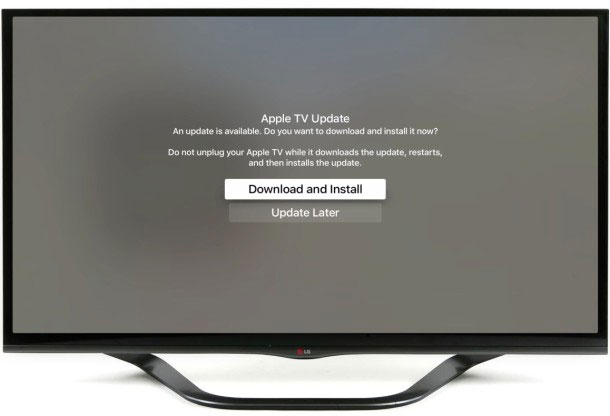
اگر اپل تی وی شما جدید است ( از سال ۲۰۱۵ به بعد تولید شده باشد) این روش برای به روز کردن سیستم عامل آن است.
- ۱)به قسمت آپدیت های نرم افزار در تلویزیون اپل خود بروید : Settings و > System و> Software Updates و> Update Software .
- ۲)برای دانلود به روزرسانی ، روی Download و Install کلیک کنید.
- ۳)بر روی Update Now کلیک کنید.
ممکن است اپل تی وی در طی فرایند به روزرسانی ، مجدداً راه اندازی شود و نوار وضعیت به شما نشان می دهد که وضعیت بروزرسانی چگونه است. پس از اتمام به روزرسانی اپل تی وی ، اپل تی وی مجدداً به روزترین نرم افزار را راه اندازی می کند. برای روشن کردن به روزرسانی خودکار اپل تی وی به Settings > System > Software Updates رفته و Automatically Update را فعال کنید.
بیشتر بدانید :
معرفی و بررسی مشخصات بهترین تلویزیون های ۶۵ اینچی 4K
آموزش بروزرسانی Apple TV (نسل سوم یا بالاتر)
اگر اپل تی وی شما یکی از مدل های قدیمی است که رابط برنامه اپ استور را به نمایش می گذارد ، این روش به روزرسانی آن است.
- ۱)به Settings و General و Update Software بروید
- ۲)اگر به روزرسانی وجود دارد ، آن را دانلود کنید
- ۳)بروزرسانی را نصب کنید
برای روشن کردن به روزرسانی خودکار Apple TV ، به Settings و General و Update Software بروید و Update Automatically را فعال کنید.
از کجا بفهمیم تلویزیون اپل ما چه نسخه ای را اجرا می کنیم؟
در یک تلویزیون نسل ۴ یا 4K Apple TV :
- به اپدیت های نرم افزاری در Apple TV خود بروید: Settings و General و About و tvOS
در تلویزیون های قدیمی اپل :
- به Settings و General و Update Software بروید.
مشکلات آپدیت کردن اپل تی وی
بعضی اوقات بروزرسانی ها می توانند مشکلات را برطرف کنند و بعضی اوقات می توانند باعث بروز مشکلات شوند. در ادامه دو مورد از مشکلات رایج را تئضیح می دهیم.
صفحه سفید
اگر یک صفحه سفید با آیکون iTunes را مشاهده می کنید ، به این معنی است که بروزرسانی نرم افزار ناموفق بوده است. شما باید TV Apple خود را به رایانه خود متصل کرده و آن را از طریق برنامه iTunes بازیابی کنید.
بهم خوردن تنظیمات اپل تی وی
اگر به روزرسانی اپل TV شما را اذیت می کند ، به عبارت دیگر ، تلویزیون دیگر روشن نمی شود و ممکن است تنظیمات آن بهم خورده باشد ، بنابراین باید آن را به مک یا رایانه شخصی وصل کنید و با استفاده از iTunes سعی کنید آن را بازیابی کنید.